Hierna vindt u een voorbeeld van een e-mailsjabloon waarin wordt getoond hoe de samenvoegvelden relevante gegevens ophalen.
Geachte ${Leads.Salutation} ${Leads.First Name} ${Leads.Last Name},
Hartelijk dank voor uw interesse in Zoho CRM.
Wij ontvangen graag uw suggesties en opmerkingen waarmee we het product verder kunnen verbeteren.
Met vriendelijke groet,
${User.First Name}
Resulterende e-mail
Geachte heer Willem de Koning,
Hartelijk dank voor uw interesse in Zoho CRM.
Wij ontvangen graag uw suggesties en opmerkingen waarmee we het product verder kunnen verbeteren.
Met vriendelijke groet,
Zoho CRM-team
Opmerking
- Een sjabloon kan maximaal 200.000 tekens bevatten.
- U kunt een link naar een video in uw e-mailsjabloon opnemen. U kunt de video zelf niet in de sjabloon insluiten.
- E-mailsjablonen zijn recordspecifiek. Elke sjabloon wordt gemaakt voor een specifiek recordtype. U kunt bijvoorbeeld een sjabloon maken voor leads of contactpersonen. Wanneer u e-mails naar leads verzendt, zijn alleen de sjablonen die zijn gemaakt voor leadrecords beschikbaar. Als u een e-mailsjabloon maakt voor het verzenden van e-mails naar leads, moet u geen samenvoegvelden gebruiken die betrekking hebben op contactpersonen en andersom.
- U kunt bijlagen toevoegen aan de sjabloon door op de knop voor bijlagen te klikken en deze in te voegen. U kunt maximaal tien bestanden invoegen. De maximale totale grootte is 3 MB.
- De maximale lengte van de sjabloonnaam is 75 tekens.
- De maximale lengte van het onderwerp is 150 tekens.
E-mailsjablonen ordenen
Orden uw e-mailsjablonen door ze te sorteren in sjabloonmappen. Bekijk een voorbeeldweergave van uw e-mailsjablonen voordat u ze opslaat en bekijk sjabloonstatistieken om te zien welke sjablonen een groter bereik hebben.
Voorbeelden van e-mailsjablonen weergeven
U kunt voorbeelden en statistieken van sjablonen op de pagina met de lijst sjablonen weergeven, zodat u gemakkelijk de ene sjabloon na de andere kunt bekijken. Op deze manier krijgt u een idee van hoe de sjabloon eruitziet en hoe goed deze presteert, zodat u kunt beslissen of u de sjabloon moet verbeteren.
Sjablonen verwijderen en verplaatsen
Mogelijk wilt u af en toe sjablonen verwijderen, bijvoorbeeld sjablonen die niet veel worden gebruikt, sjablonen die niet goed genoeg presteren en ongewenste sjablonen. U kunt een sjabloon verwijderen door deze te selecteren en op de knop Verwijderen te klikken.
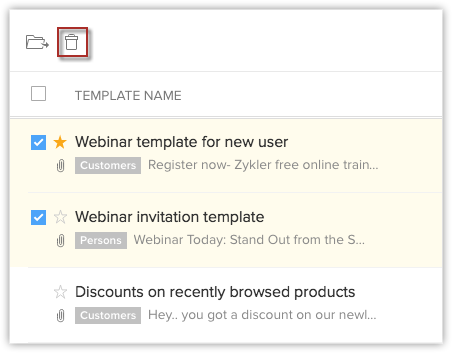
U kunt een sjabloon van de ene map naar de andere verplaatsen. Dit is handig wanneer u een paar sjablonen met iemand moet delen. U kunt de benodigde sjablonen naar een map verplaatsen en delen. U kunt dit doen door de sjabloon te selecteren, op de knop Naar map verplaatsen te klikken en de gewenste map te kiezen in de vervolgkeuzelijst. U kunt zo nodig ook een nieuwe map maken en de sjabloon naar deze map verplaatsen.
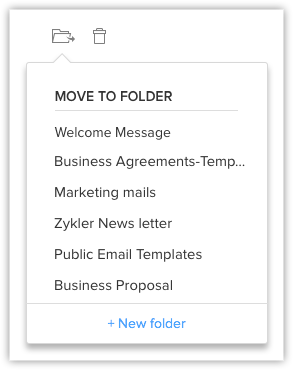
Sjabloonstatistieken bekijken
Dankzij sjabloonstatistieken krijgt u inzicht in de respons op elke sjabloon. Wanneer in de sjabloon wijzigingen worden aangebracht, wordt die sjabloon beschouwd als een nieuwe versie. Dit helpt u te analyseren hoe elke versie van de sjabloon presteert en geeft u inzicht in hoe goed de geïmplementeerde wijzigingen zijn ontvangen. Meer informatie.
- Ga naar Instellingen > Aanpassen > Sjablonen > E-mail.
Klik op de gewenste e-mailsjabloon en selecteer het tabblad Statistieken . U kunt ook klikken op het openingspercentage in de kolom stats . Er wordt een grafiek met de sjabloonstatistieken weergegeven.
U kunt schakelen tussen:
- Openingspercentage: percentage dat aangeeft hoeveel klanten de e-mail met de sjabloon hebben geopend.
- Doorklikpercentage: percentage dat aangeeft hoe vaak klanten hebben geklikt op een link in de e-mail met de sjabloon.
- Versie: op het tabblad Versie vindt u een lijst met versies waarin u ziet wie de sjabloon heeft gewijzigd en wanneer. Klik erop om een overzicht van de sjabloon weer te geven. U ziet daarin allerlei sjaboongegevens, zoals verschillende versies, openingspercentage, doorklikpercentage, wanneer een versie is gemaakt en door wie.
- In de vervolgkeuzelijst kunt u kiezen tussen verschillende grafiekweergaven: op basis van Percentage, Aantal of Versie .
- U kunt kiezen of u een bepaalde versie of alle versies in de grafiek wilt weergeven.
- U kunt het datumbereik opgeven waarvoor de gegevens in de grafiek moeten worden weergegeven.
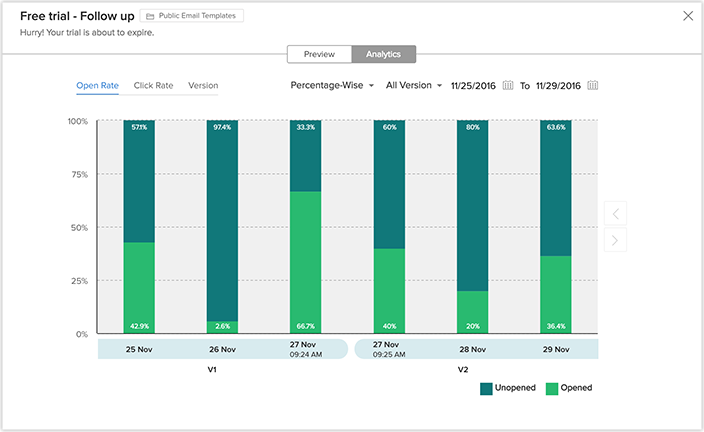
E-mailsjablonen sorteren en zoeken
Door sjablonen te sorteren, is het gemakkelijker om de sjablonen die u nodig hebt terug te vinden. U kunt de sjablonen bijvoorbeeld zo sorteren dat de meest gebruikte sjablonen boven aan de lijst worden weergegeven. In Zoho CRM kunt u niet alleen sjablonen sorteren, maar ook naar sjablonen zoeken.
- U hebt twee opties om sjablonen op basis van tijd te sorteren.
Als u de sjablonen wilt sorteren op basis van recent gebruik, klikt u op de kolom Laatst gebruikt . Met behulp van de kolom Meest gebruikt kunt u zien welke sjablonen het meest worden gebruikt.
Als u de sjablonen wilt sorteren op basis van het tijdstip van wijziging, klikt u op de kolom Wijzigingstijd .
U kunt sjablonen zoeken en naar wens filteren.
- U kunt een sjabloon zoeken door de naam in de zoekbalk in te voeren.
- Kies in de vervolgkeuzelijst een module om de sjablonen weer te geven die bij die specifieke module horen.
E-mailsjablonen klonen
